Mirar l’MLS a l’app TV
La pantalla de l’MLS de l’app TV et dona accés als esdeveniments de la Major League Soccer si et subscrius a l’MLS Season Pass.
Pots mirar els partits que s’estan jugant amb els resultats actualitzats al minut, consultar els partits que es jugaran pròximament, mirar diversos partits alhora i accedir als programes previs i posteriors al partit i a un programa de debat en què s’analitza el partit en directe. Per obtenir més informació sobre la reproducció de continguts de l’MLS, consulta Com mirar l’MLS a l’app TV.
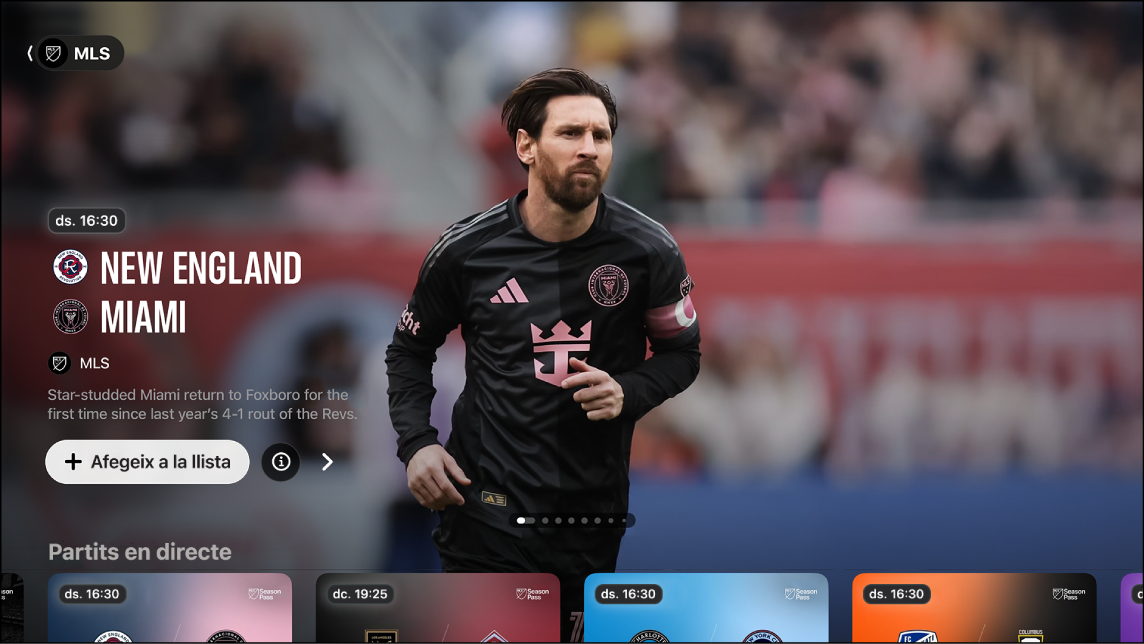
Nota: És possible que puguis mirar alguns partits de l’MLS com a part d’una promoció, però cal que tinguis una subscripció a l’MLS Season Pass per poder accedir a tots els partits, programes i funcions. Els establiments comercials dels Estats Units es poden subscriure a l’MLS Season Pass des de dtv.biz/Apple. No tots els dispositius admeten transaccions des del mateix dispositiu; és possible que no puguis subscriure’t a l’MLS Season Pass directament. Però sí que pots mirar ítems que ja has comprat, llogat o als quals t’hagis subscrit en un altre dispositiu amb la sessió iniciada al mateix compte d’Apple.
Mirar la Major League Soccer amb l’MLS Season Pass
Ves a l’app TV
 del televisor intel·ligent, del dispositiu d’estríming o de la consola de joc.
del televisor intel·ligent, del dispositiu d’estríming o de la consola de joc.Obre la barra lateral i selecciona “MLS”.
Fes una de les accions següents:
Explorar els partits destacats: prem
 per avançar pels partits destacats de la part superior de la pantalla de l’MLS. Per retrocedir, prem el botó “Enrere” al comandament del televisor intel·ligent o del dispositiu.
per avançar pels partits destacats de la part superior de la pantalla de l’MLS. Per retrocedir, prem el botó “Enrere” al comandament del televisor intel·ligent o del dispositiu.Selecciona
 per obtenir més informació sobre un partit o selecciona
per obtenir més informació sobre un partit o selecciona  per afegir-lo a la llista de favorits.
per afegir-lo a la llista de favorits.Explorar els partits disponibles, la classificació a la lliga i molt més: desplaça’t fins a una fila de categoria i ves cap a l’esquerra o la dreta per veure les opcions disponibles.
Consell: Quan exploris una fila, pots desplaçar-te cap amunt per destacar-ne el títol i, a continuació, seleccionar-lo per veure tots els continguts d’aquella categoria o obtenir més informació sobre la col·lecció.
Seguir el teus clubs favorits: Consulta Seguir el teus clubs favorits.
Explorar els partits d’un club, els perfils, els perfils dels jugadors i molt més: desplaça’t cap avall fins a la fila de tots els clubs desplaça’t cap a l’esquerra o la dreta fins a un club, selecciona’l i explora les files de categoria disponibles.
Per començar a mirar contingut, selecciona un esdeveniment o un partit o, si no tens una subscripció a l’MLS Season Pass, segueix les instruccions en pantalla per subscriure-t’hi.
Si s’està jugant un partit en directe, es previsualitzarà a la pantalla de l’MLS. Mantén premut el botó de selecció del comandament del televisor intel·ligent o del dispositiu i selecciona l’opció per mirar el partit en directe, per començar de nou o per seguir la retransmissió en un altre idioma.
Nota: Els esdeveniments esportius que afegeixis a la llista de favorits apareixeran a la fila “Continua mirant” quan s’estiguin retransmetent en directe.
Canviar ràpidament a un altre partit en directe
Mentre mires un partit, prem el botó central o de reproducció del comandament del televisor intel·ligent o del dispositiu per mostrar els controls de reproducció.
Selecciona “Esports en directe” a l’angle inferior esquerre de la pantalla i, després, a la fila que apareix, selecciona un partit.
Mirar el més destacat amb les jugades destacades
Si comences a mirar un partit en directe que ja ha començat, pots mirar-ne totes les jugades que t’has perdut. També pots mirar les jugades destacades de qualsevol moment del partit.
Ves a l’app TV
 del televisor intel·ligent, del dispositiu d’estríming o de la consola de joc.
del televisor intel·ligent, del dispositiu d’estríming o de la consola de joc.Obre la barra lateral i selecciona “MLS”.
Fes una de les accions següents:
Mirar el més destacat d’un partit que s’estigui jugant: selecciona un partit i després selecciona “Mira el més destacat” al menú.
Anar a les jugades destacades durant un partit: quan estiguis mirant un partit, prem el botó central o de reproducció del comandament del televisor intel·ligent o del dispositiu per mostrar els controls de reproducció, selecciona “Jugades destacades” i, després, selecciona una jugada destacada de la pestanya “Jugades destacades”.
Si estàs mirant el més destacat, les jugades destacades començaran a reproduir-se en ordre des del principi del partit, o des de la jugada destacada que seleccionis a la pestanya “Jugades destacades”.
Quan estiguis mirant les jugades destacades, pots fer una de les accions següents:
Explorar la col·lecció: desplaça’t cap a l’esquerra o la dreta.
Tornar al partit: selecciona “Ves al directe” a l’angle inferior esquerre de la pantalla o, per reprendre la reproducció des d’allà on t’has quedat, prem el botó “Enrere” del comandament del televisor intel·ligent o del dispositiu.
Escoltar la ràdio local en directe (si està disponible) durant els partits de l’MLS
Durant la reproducció, prem el botó central o de reproducció del comandament del televisor intel·ligent o del dispositiu per mostrar els controls de reproducció.
Selecciona el botó “Opcions d’àudio”
 i, tot seguit, selecciona una opció de pista d’àudio del menú desplegable:
i, tot seguit, selecciona una opció de pista d’àudio del menú desplegable:TV: reprodueix els comentaris d’àudio de l’emissió de TV.
Ràdio local, [equip local, idioma]: escolta l’emissió de la ràdio de l’equip visitant mentre mires el partit.
Seguir el teus clubs favorits
Ves a l’app TV
 del televisor intel·ligent, del dispositiu d’estríming o de la consola de joc.
del televisor intel·ligent, del dispositiu d’estríming o de la consola de joc.Obre la barra lateral i selecciona “MLS”.
Fes una de les accions següents:
Desplaça’t cap avall fins a la fila de tots els clubs desplaça’t cap a l’esquerra o la dreta d’un club, mantén premut el botó central o de reproducció del comandament del televisor intel·ligent o del dispositiu i selecciona “Segueix l’equip”.
Selecciona un club per consultar-ne la pàgina i, a continuació, desplaça’t cap avall i selecciona l’opció per seguir-lo.
Llavors es mostrarà una estrella al costat del club.
Per eliminar el club, pots fer una de les accions següents:
Ressalta un club de fila de tots els clubs, mantén premut el botó central o de reproducció del comandament del dispositiu o del televisor intel·ligent i selecciona “Deixa de seguir l’equip”.
Selecciona “Deixa de seguir l’equip” al final de la pàgina del club.
Nota: Els equips que segueixis a l’app TV del televisor intel·ligent, del dispositiu d’estríming o de la consola de joc se sincronitzaran amb l’app TV dels altres dispositius en què iniciïs la sessió amb el mateix compte d’Apple.